
Уроки по Photoshop в PDF / Кубик льда
.pdf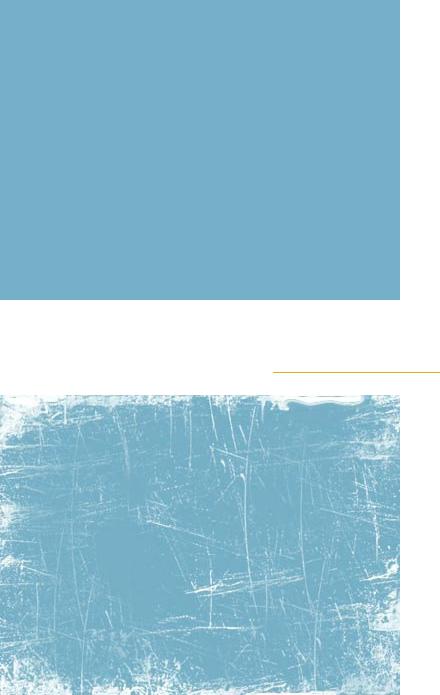
Demiart - Photoshop Форум -> Кубик льда |
Стр. 1 из 7 |
1. Новое изображение. Создаем новый слой , заполняем его светло-голубым цветом.
2. Создаем еще один слой и, используя структурные кисти и кисти с царапинами , рисуем белым цветом поцарапанную поверхность льда.
(Такие кисти лежат в свободном доступе в обменнике на сайте Adobe)
3. Затем на слое с царапинами устанавливаем стили слоя :
Bevel and Emboss >
Inner Bevel
Smooth
Depth 100% Size 3px soften 0 Shading : Angle 120 Altitude 30
file://E:\фотошоп%20уроки\лед.html |
21.07.2006 |
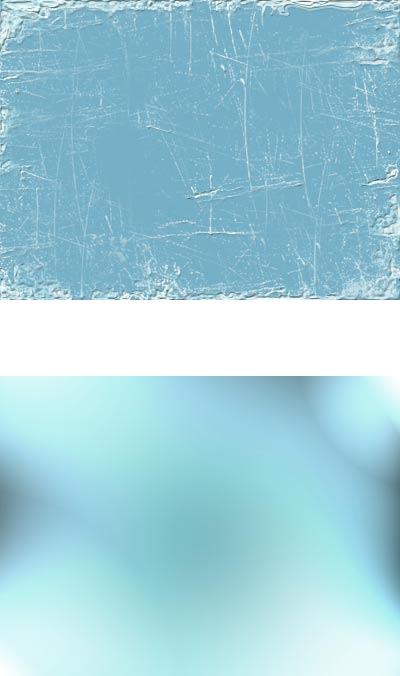
Demiart - Photoshop Форум -> Кубик льда |
Стр. 2 из 7 |
> Contour
double contour , anti-aliased Satin >
Multiply, светло-голубой, тот, что используете в работе
Opacity 30%
Angle 19
Distance 6
Size 7
4. Переходим на голубой слой и применяем : Filter > Render > Lighting effects. Играемся с настройками, пока не достигнем результата, как ниже
5. Filter > Distort > Glass с параметрами : Distortion 5
smoothness 5 Tiny Lens Scaling 100%
file://E:\фотошоп%20уроки\лед.html |
21.07.2006 |
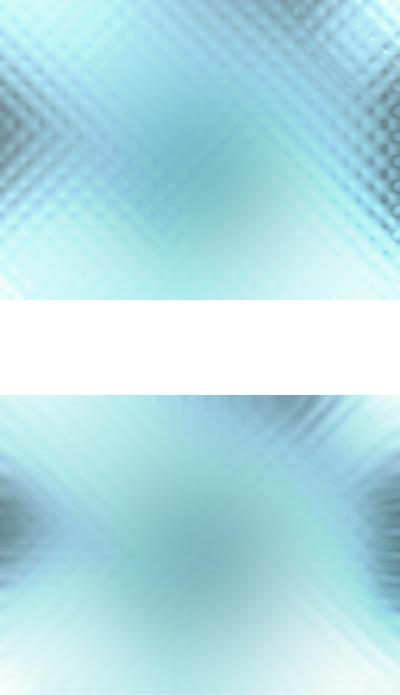
Demiart - Photoshop Форум -> Кубик льда |
Стр. 3 из 7 |
Вы должны получить эффект, похожий на этот :
6. Filter > Blur > Radial Blur
Zoom 40%
7. Устанавливаем на слое с царапинами режим overlay и сводим слои. Чтобы сделать более реалистично, продублируйте слой с царапинами, установите режим lighten, пройдитесь ластиком по нескольким местам. Вы получили ледяную структуру.
file://E:\фотошоп%20уроки\лед.html |
21.07.2006 |
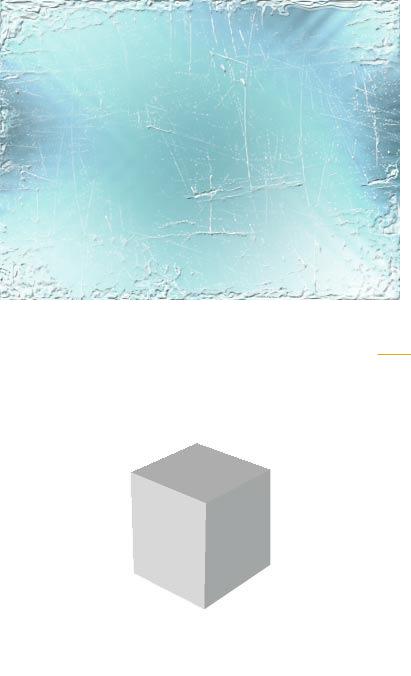
Demiart - Photoshop Форум -> Кубик льда |
Стр. 4 из 7 |
8. Создайте куб необходимого размера (в новом документе) Filter > Render > 3d transform
Совет: Если у вас нет этого фильтра, то скачать его можно здесь.
9. Перетащите ваши пластины льда в этот документ и, при помощи функций Edit > Transform > free transform, подгоните их к кубу
file://E:\фотошоп%20уроки\лед.html |
21.07.2006 |
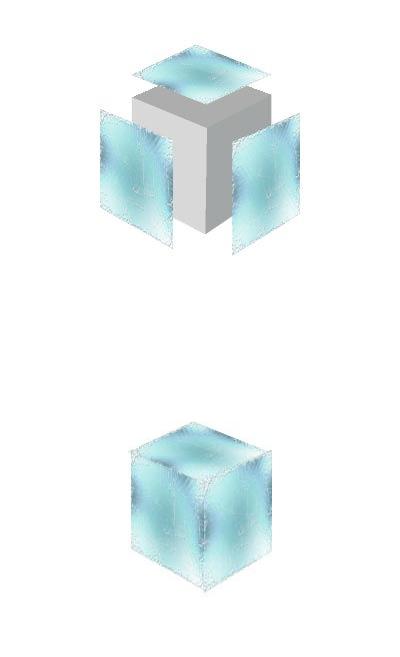
Demiart - Photoshop Форум -> Кубик льда |
Стр. 5 из 7 |
10. Удалите куб. Layer > Merge. Сведите все три слоя.
11. Копируем слой с ледяным кубом. Выбираем объект , который хотим вставить в лед . В нашем уроке использовали голубя. Импортируйте его и подгоните масштаб. Перемещаем два слоя кубика льда выше слоя с голубем. На нижнем слое устанавливаем colour 100 %
file://E:\фотошоп%20уроки\лед.html |
21.07.2006 |
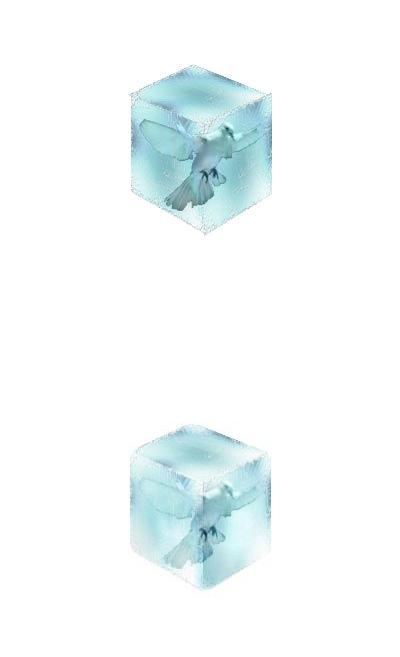
Demiart - Photoshop Форум -> Кубик льда |
Стр. 6 из 7 |
а на верхнем - hardlight 60 %
И вы получите кубик льда с объектом внутри .
Поиграйте с параметрами настройки слоя, чтобы добиться более реалистичного эффекта . Фон был сделан теми же методами, которые использовались в пунктах 4 и 5
file://E:\фотошоп%20уроки\лед.html |
21.07.2006 |
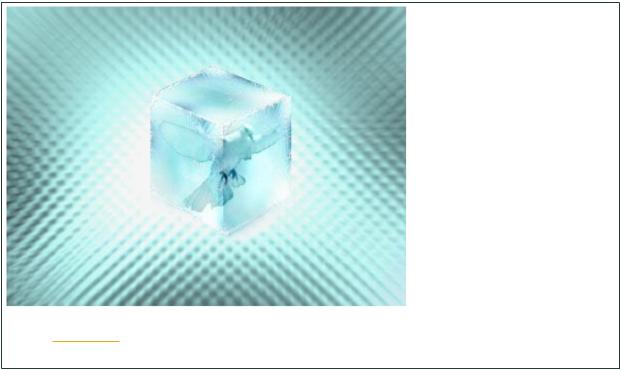
Demiart - Photoshop Форум -> Кубик льда |
Стр. 7 из 7 |
Автор: Ed Watkins
Перевод: Svetilkin
file://E:\фотошоп%20уроки\лед.html |
21.07.2006 |
